See artikkel on koostatud masintõlke abil.
Andmete eksportimine Insightsist
Saate eksportida diagramme ja andmeid funktsioonist Ülevaated, et kasutada neid esitluses, jagada väliste sidusrühmadega või arhiveerida tulevaseks kasutamiseks.
Olgu teil vaja visuaalset hetkepilti või üksikasjalikku arvutustabelit — eksportimine muudab Pipedrive'i andmetega platvormi väliselt töötamise lihtsaks.
Graafikute eksportimine
Saate eksportida diagramme oma aruannetest, töölaudadest ja eesmärkidest. Nii näeb iga eksport välja:
Aruannete eksportimine
Ava aruanne ja klõpsa „Eksportimine”.
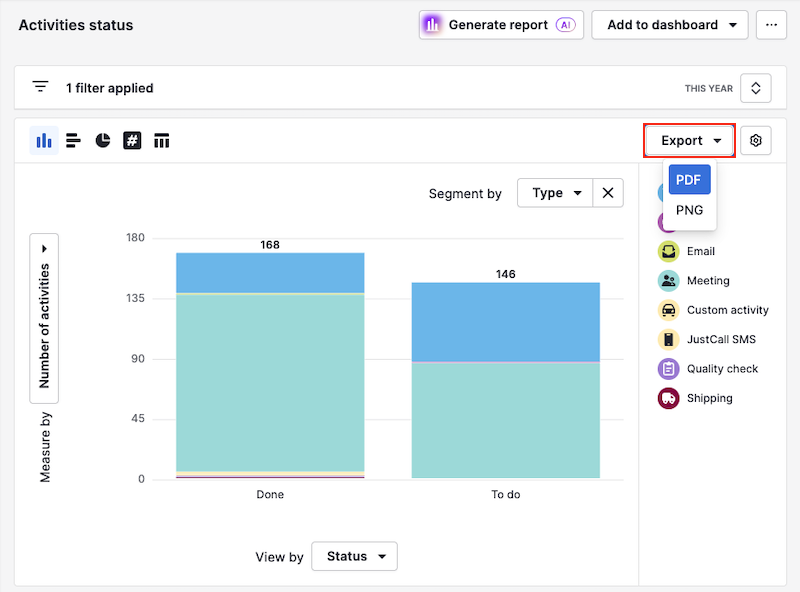
Teie eksporditud fail kuvab praeguse diagrammi vaate ja rakendatud filtrid.
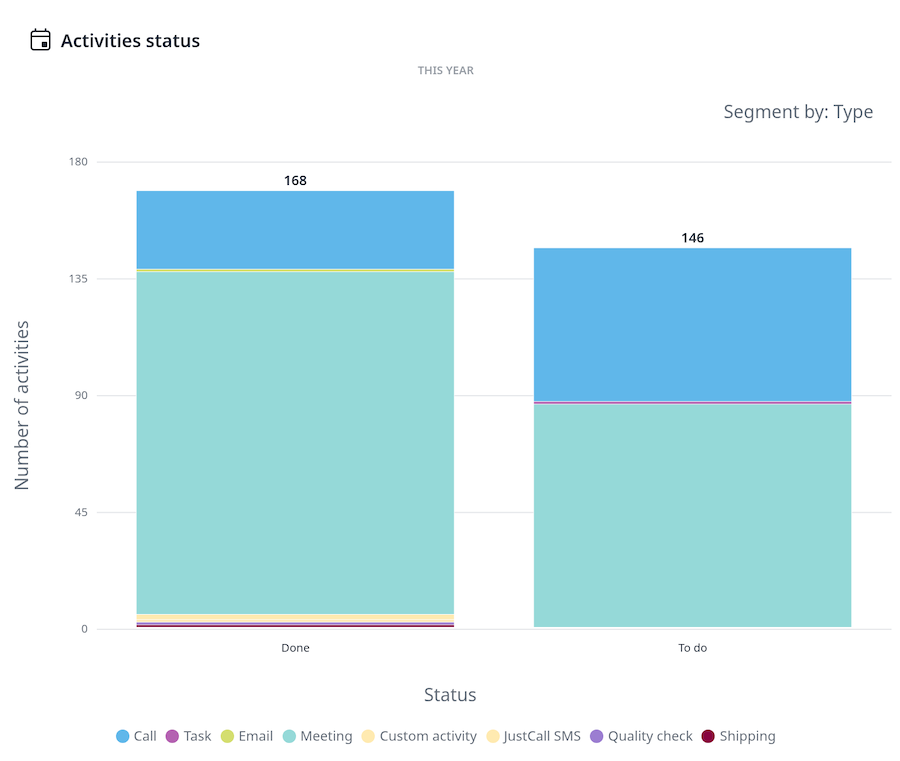
Töölaudade eksportimine
Ava töölaud, klõpsa „...“ ja seejärel vali „PDF-eksport” või „PNG-eksport”.
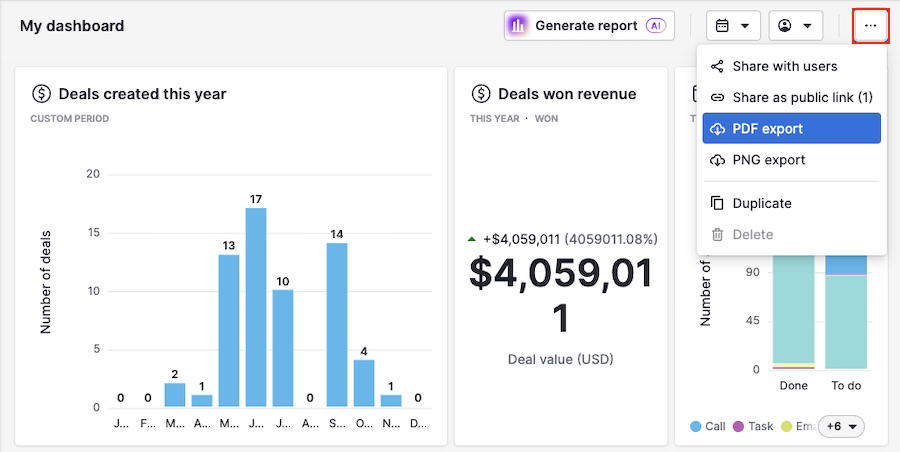
Teie eksporditud töölaud sisaldab kõiki nähtavaid aruandeid nende ekraanil kuvatavas järjekorras.
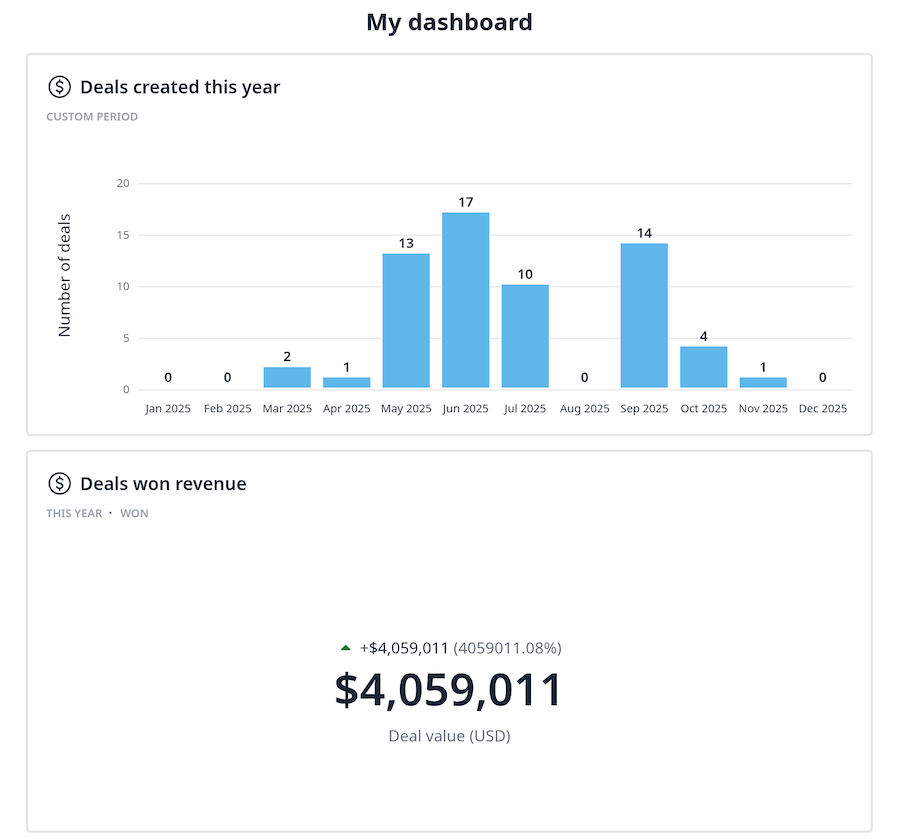
Eesmärkide eksportimine
Ava eesmärk ja klõpsa „Eksportimine”.
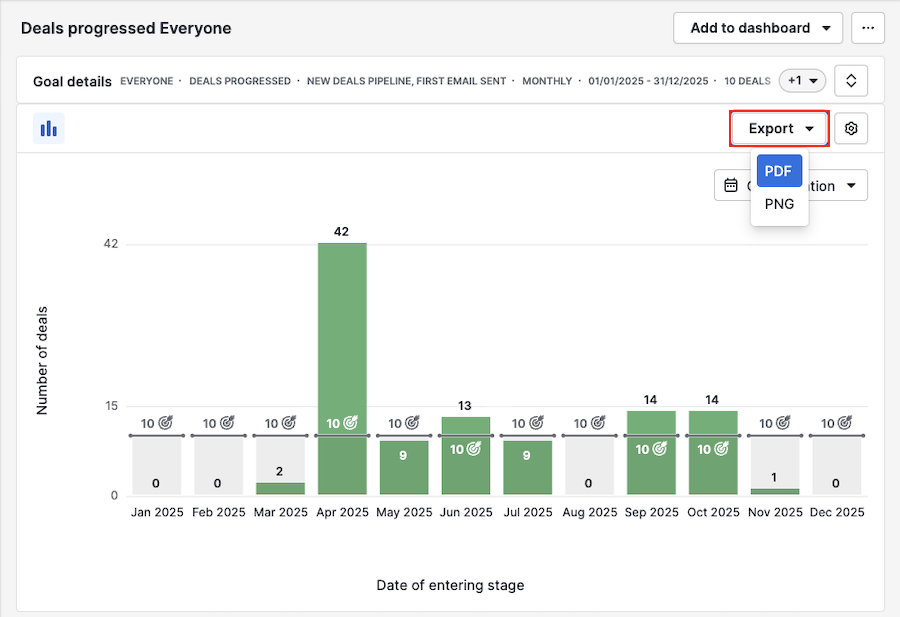
Teie eksporditud fail kuvab teie eesmärkide mõõdikud täpselt nii, nagu need rakenduses on näidatud.
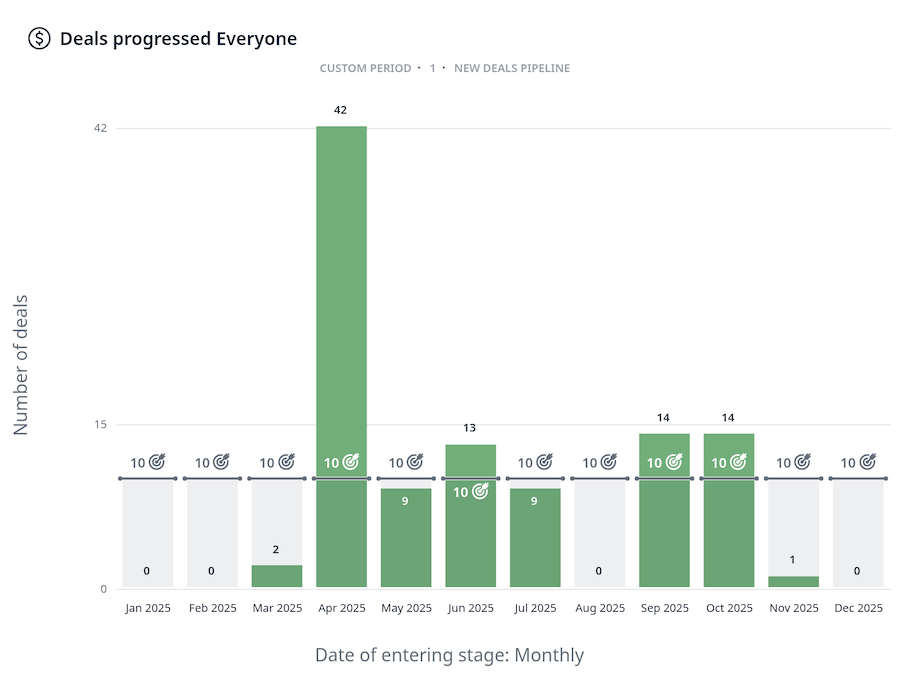
Andmete eksportimine arvutustabelitesse
Andmete eksportimiseks arvutustabelisse avage aruanne või eesmärk ja kerige lehe allosas olevasse tabelivaatesse.
Kasutage hammasrattaikooni, et valida, millised veerud failisse kaasata.
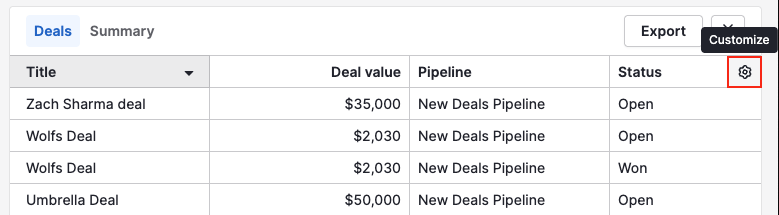
Kui olete valmis, klõpsake „Eksportimine”.
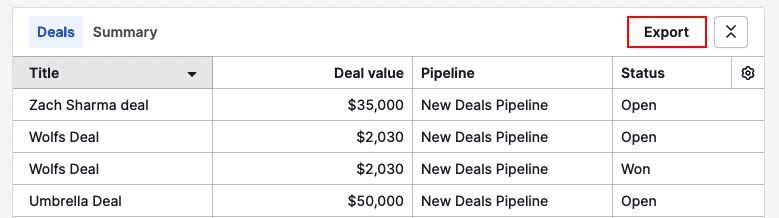
Lõpuks valige faili tüübiks XLSX või CSV ning klõpsake seejärel „Eksportimine”.
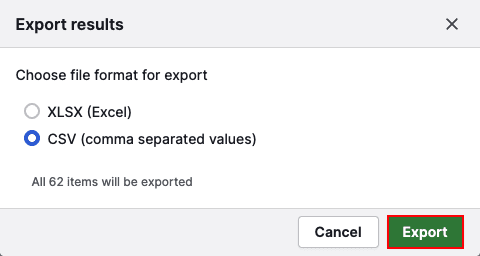
Andmete eksportimine konkreetse diagrammi veerust
Selleks, et eksportida konkreetses diagrammi veerus kuvatud andmeid, klõpsake sellel veerul, et avada selle üksikasjalik tabelivaade.
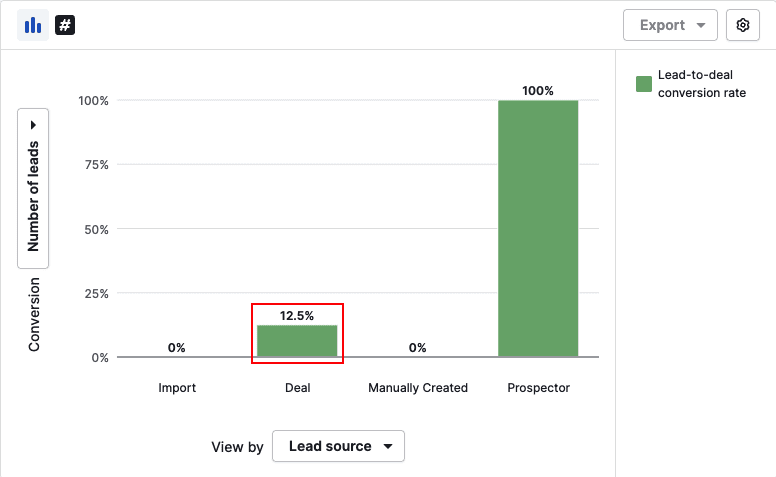
Seejärel saate kohandada, millised veerud teie faili kaasatakse, klõpsates hammasrattaikooni.
Andmete allalaadimiseks klõpsake „Ekspordi tulemused”.
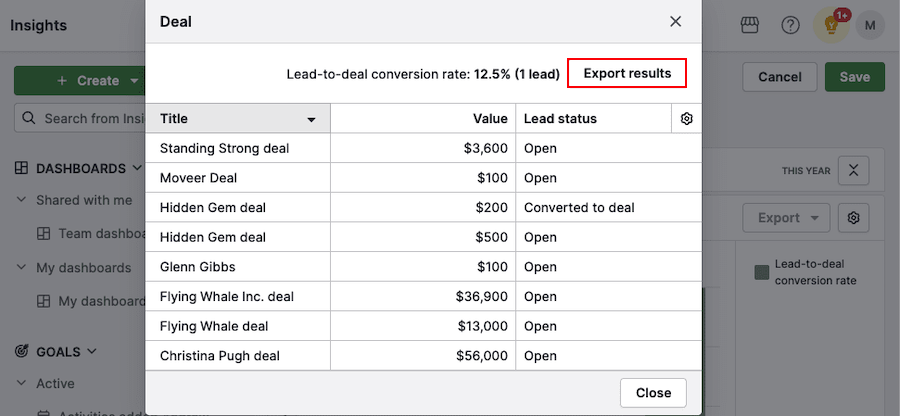
Kas see artikkel oli abiks?
Jah
Ei